•操作步骤
① 进入workvisual软件,打开或创建一个项目,如左图所示。
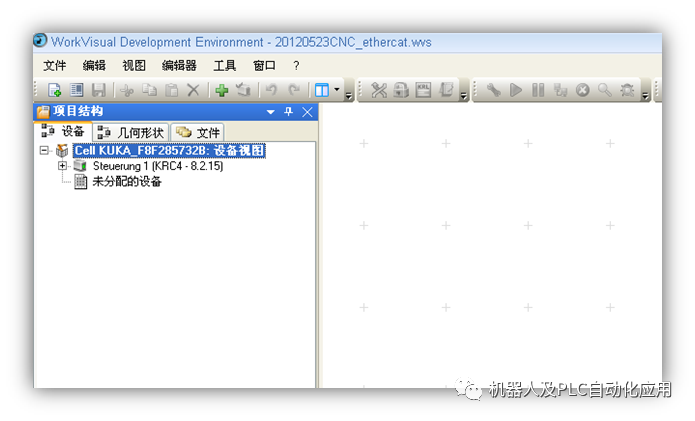
② 通过菜单栏“文件”选项,选择“Cataloghanding…”,如右图所示。
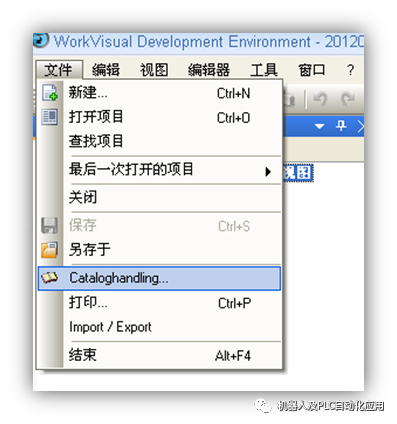
•接着在弹出的选择窗口中,选择样本文件,如左图所示,然后通过添加按钮添加到主目录框中,如右图所示,这样样本导入完成。
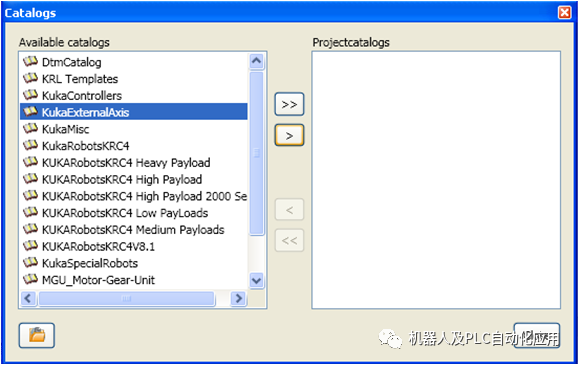
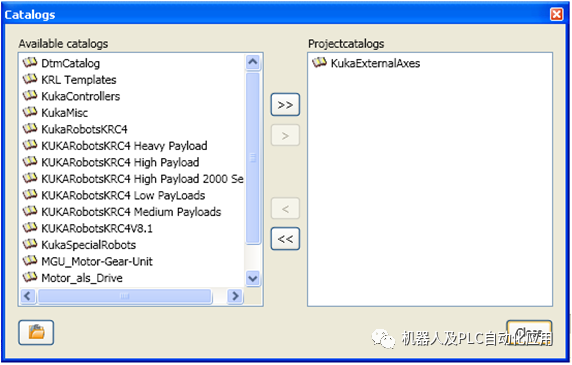
③ 激活项目并将样本添加到项目中,如图所示。
(1)激活项目
(2)添加样本
(3)选择外部轴栏
(4)选择需要的外部轴
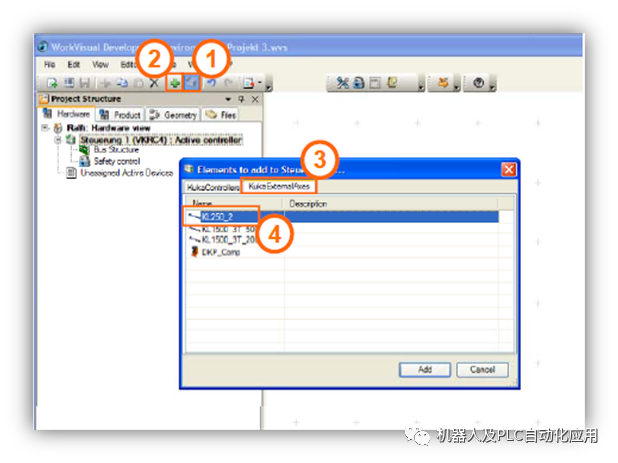
④在项目结构中,选中机器人,单击编辑器菜单,选择“机器参数配置”选项,如左图所示,之后弹出机器人参数配置窗口,如右图所示,在窗口中输入机器人各项参数.

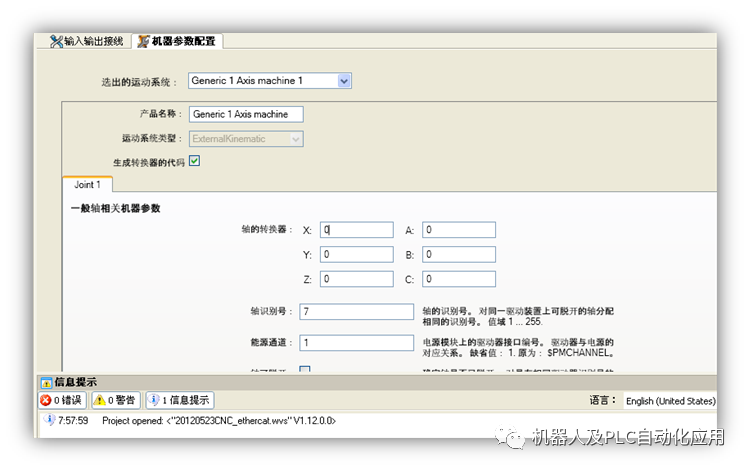
⑤ 进入“文件”界面,加入驱动文件,在这之前,需要到C:Program FilesKUKAWorkVisual2.4WaggonDriverConfigurations找到KPP的驱动文件,如果是是一个外部轴选择KPP600-20-1x40 (1x64),如果是两个外部轴选择KPP 600-20-2x40,把其中的两个文件导入到MADA目录下。
注意:如果是PA的机器人,外部轴通道是连接在KSP上的,因此这边需要选择4Ax_PA_mit_ZA或者5Ax_PA_mit_ZA。
•然后选中“mada”文件夹,右击,选择“添加外部文件”选项,如左图所示,在弹出的导入外部文件窗口中选择“KPP 600-20-1×40(1×64)”并双击打开,选择文件夹中的文件,并单击“Open”按钮,以导入外部文件,如右图所示。
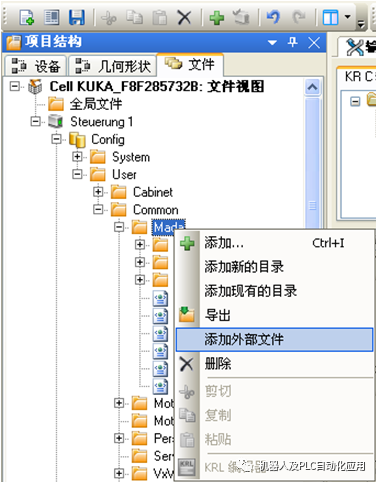
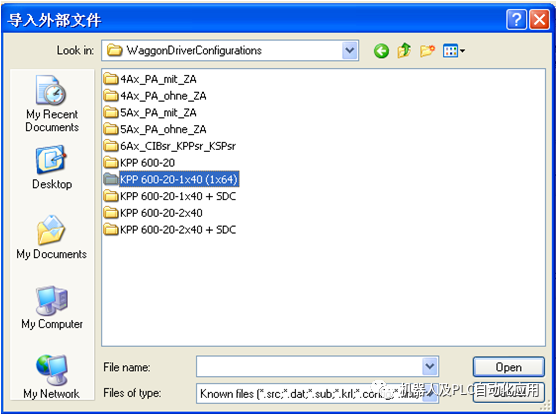
⑥ 导入外部轴配置文件,选中“文件”栏中的“NGAxis”文件夹,并右击选择“添加外部文件”选项,如左图所示。
⑦ 选择“NGAxis”文件夹下的相关压缩包文件CtrlE1.xml, CtrlE1AddFct.xml, E1.xml,,如右图所示。如果是轴2系统,则在添加一次,名称换成E2即可.
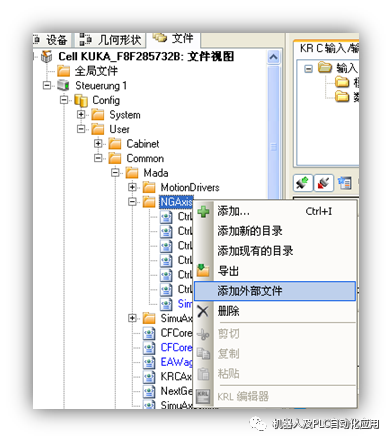
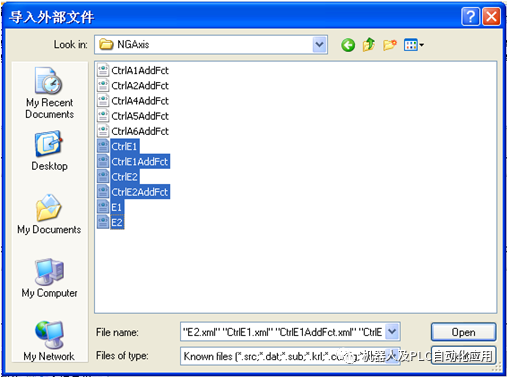
⑧ 在“Mada”文件夹下,选择“SimuAxis”文件夹,找到CFCore.xml,复制如下左图所示的一个块,放到最后,然后把通道改成6,如果是2轴则再复制一个块,通道一个改6一个改7。
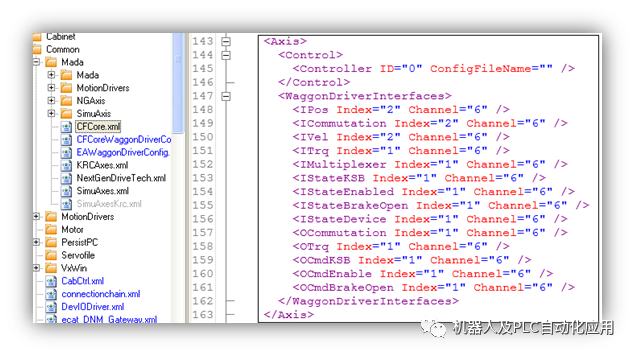
⑨ 在“SimuAxis”文件夹下,找到KRCAxes.xml,复制如下右图所示的一个块,把名字改成E1或者E2。
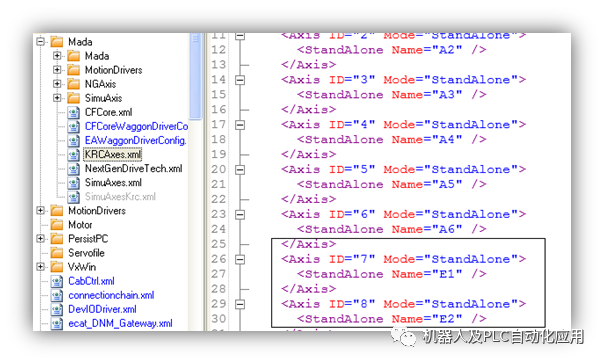
⑩ 在“SimuAxis”文件夹下,找到NextGenDriveTech.xml,如下图所示这样添加第七和第八轴,名字改成E1.xml, E2.Xml。
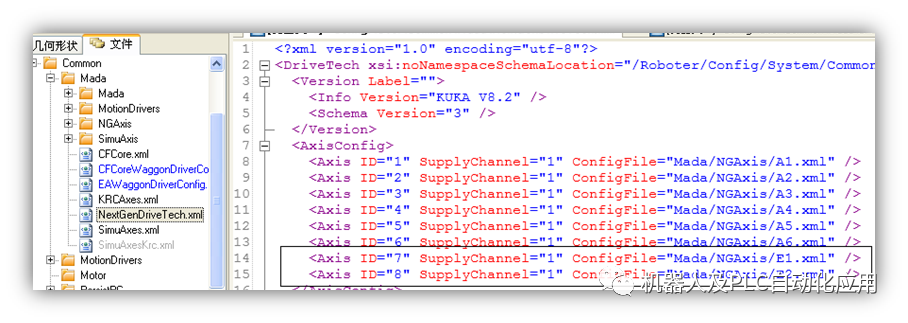
⑪ 将项目导入机器人,在能在机器人上进行参数的设置。在操作机器人时需注意,将坐标系调至“轴坐标系”下。
审核编辑 :李倩
-
机器人
+关注
关注
211文章
28761浏览量
208970 -
软件
+关注
关注
69文章
5037浏览量
88207
原文标题:使用workvisual软件对KR C4进行外部轴配置
文章出处:【微信号:gh_a8b121171b08,微信公众号:机器人及PLC自动化应用】欢迎添加关注!文章转载请注明出处。
发布评论请先 登录
相关推荐
使用DP130将4路等差输入信号通过I2C配置对应到4路等差输出信号,I2C通过软件初始化完成不再对其操作,是否可以?
AMC7834只使用外部4个ADC,怎么配置可以使转换速率达到最快?

在单个C2000™MCU上使用FCL和SFRA进行双轴电机控制

使用C2000 EtherCAT从站控制器的SMI进行以太网PHY配置





 使用workvisual软件对KR C4进行外部轴配置
使用workvisual软件对KR C4进行外部轴配置












评论